-
关于 VIVE Sync
-
入门
-
组织和管理会议
-
向观众演示
-
可以使用的工具
-
访问电脑
-
在 VIVE Sync 中使用追踪功能
-
在 VIVE Flow 中使用 VIVE Sync
-
在电脑和移动设备上使用 VIVE Sync
-
解决方案和常见问题
-
常规
- 可以有多少人参加 VIVE Sync 会议?
- 要将 VIVE Sync 与 PC VR 头戴式设备配合使用,对系统有哪些要求?
- 有哪些设备与 VIVE Sync 兼容?
- 使用不同虚拟现实头戴式设备的人可以加入同一个 VIVE Sync 会议吗?
- VIVE Sync 支持哪些语言?
- VIVE Sync 是否兼容 Oculus 虚拟现实头戴式设备?
- VIVE Avatar Creator 应用程序有什么作用,哪里可以下载?
- 我可以在 VIVE Sync 会议期间共享哪些类型的文件?
- 将文件上传到房间时,对文件大小有哪些限制?
- 我可以同时打开多少个文件和内容窗口?
- 我为什么不能在 iPad 或 iPhone 上登录 VIVE Sync 网站?
- 如何向 VIVE Sync 团队发送功能请求、反馈和建议?
- 网络管理员必须为 VIVE Sync 启用哪些端口?
-
视频
-
VIVE Sync 会议
-
在 VIVE Sync 中访问一台或多台电脑
使用远程桌面功能,您可以在 VIVE Sync 会议中访问一台或多台电脑。
您需要在将连接到 VIVE Sync 的电脑上安装 VIVE Sync 远程桌面代理。有关如何安装的详细信息,请参见安装 VIVE Sync 的其他工具。
以下是使用远程桌面连接电脑并在 VIVE Sync 中访问的方法:
- 在电脑上,启动 VIVE Sync 远程桌面代理。
- 使用您用于 VIVE Sync 的同一 HTC 账户登录。
-
若是首次设置 VIVE Sync 远程桌面代理,请按照屏幕说明设置设备密码,并将电脑连接到 VIVE Sync。
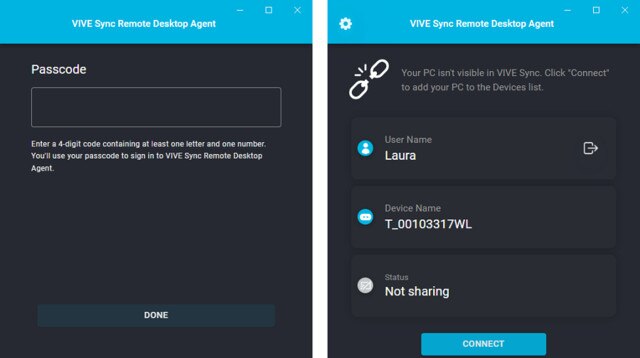 提示: 要在 VIVE Sync 中听到电脑的音频,请单击左上方的
提示: 要在 VIVE Sync 中听到电脑的音频,请单击左上方的 ,并选择从连接的桌面播放音频。
,并选择从连接的桌面播放音频。
- 单击 VIVE Sync 远程桌面代理中的连接后,戴上头戴式设备。
- 启动 VIVE Sync 并加入会议。
- 打开 Sync 菜单,然后选择桌面。
-
在设备下,选择要连接的电脑。
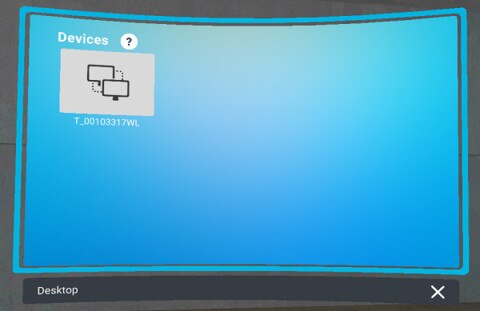
- 输入设备密码,然后选择连接。
-
选择要查看的显示器。
提示: 如果您的电脑连接了多个显示器,则可以选择要查看的显示器。
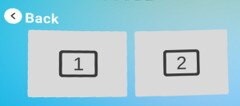
-
像在电脑上操作一样,浏览桌面窗口。
您可以打开电脑的网页浏览器、查看电子邮件、打开文件等。
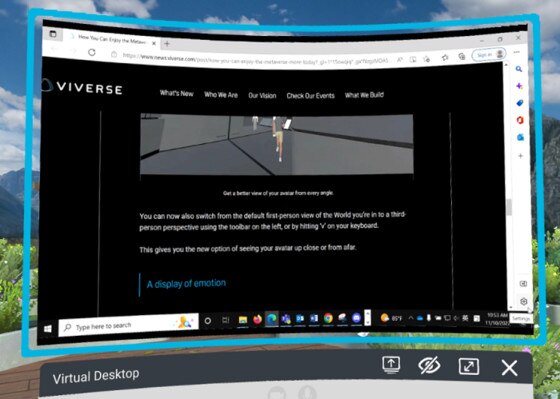
您也可以移动、调整大小和共享桌面窗口。要了解如何操作,请参见使用内容窗口。
注:
- VIVE Sync 中的远程桌面功能仅在一体机上可用。
- 当前,远程桌面不支持头戴式设备中的麦克风音频。如果您使用远程桌面进行电话会议,您将能够听到他人声音,但他人无法听到您的声音。
此内容对您有帮助吗?
是
否
提交
谢谢!您的反馈可以帮助其他人了解最有用的信息。